Redis默认情况下不支持用户名(username)的认证,只有密码(password)认证。因此,设置了Redis的密码时,只需使用密码即可进行身份验证,而无需指定用户名。
1.查看redis配置文件位置
root@lone-rain:~# docker inspect --format='{{.Mounts}}' 432b60821228
[{bind /mydata/redis/data /data true rprivate} {bind /mydata/redis/conf/redis.conf /etc/redis/redis.conf true rprivate}]
2.使用vi编辑器打开redis配置文件
root@lone-rain:~# vi /mydata/redis/conf/redis.conf
或者
root@lone-rain:~# sudo nano /mydata/redis/conf/redis.conf
方式打开
3.寻找并修改密码设置:在Vi编辑器中,使用方向键或搜索功能(按下 / 键,然后输入 requirepass)找到名为 requirepass 的配置项。如果找不到该配置项,可以在文件的末尾添加以下行:
requirepass your-new-password
将 "your-new-password" 替换为你要设置的新密码。
4.保存修改并关闭Vi编辑器:按下 Esc 键退出编辑模式,然后输入 :wq 保存修改并关闭Vi编辑器。
5.重新启动Redis容器:使用以下命令重新启动Redis容器,以使密码设置生效:
docker restart <container_name_or_id>
将 `<container_name_or_id>` 替换为Redis容器的实际名称或ID。
6.查看docker容器中redis运行情况
root@lone-rain:~# docker ps
CONTAINER ID IMAGE COMMAND CREATED STATUS PORTS NAMES
70de8bd8cea1 nginx:1.10 "nginx -g 'daemon of…" 5 days ago Up 5 days 0.0.0.0:80->80/tcp, :::80->80/tcp, 443/tcp nginx
7dea9b2b7728 nacos/nacos-server:1.2.1 "bin/docker-startup.…" 2 months ago Up 2 months 0.0.0.0:8848->8848/tcp, :::8848->8848/tcp nacos
0543f34229b5 kibana:7.4.2 "/usr/local/bin/dumb…" 2 months ago Up 8 days 0.0.0.0:5601->5601/tcp, :::5601->5601/tcp kibana
8973edf2939a elasticsearch:7.4.2 "/usr/local/bin/dock…" 2 months ago Up 5 days 0.0.0.0:9200->9200/tcp, :::9200->9200/tcp, 0.0.0.0:9300->9300/tcp, :::9300->9300/tcp elasticsearch
10e2bc7d5a00 mysql:5.7 "docker-entrypoint.s…" 2 months ago Up 12 days 0.0.0.0:3306->3306/tcp, :::3306->3306/tcp, 33060/tcp mysql
432b60821228 redis "docker-entrypoint.s…" 2 months ago Up About a minute 0.0.0.0:6379->6379/tcp, :::6379->6379/tcp redis
7.在redis客户端软件中设置ip:端口号+密码 即可连接
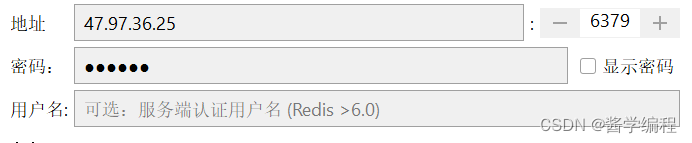
连接成功

扩展:
vim编辑器的使用
Vi是一种强大的文本编辑器,广泛用于Unix和Linux系统中。它具有很多功能和快捷键,以下是一些Vi的基本使用方法:
打开文件:在终端中输入以下命令打开一个文件:
vi filename
其中`filename`是你要编辑的文件名。
插入文本:按下i键进入插入模式,即可开始输入文本。
保存文件:按下Esc键回到命令模式,然后输入:w命令保存文件。
退出Vi编辑器:在命令模式下,输入:q命令退出Vi编辑器。如果有未保存的修改,可以输入:q!强制退出,丢弃修改。
保存并退出:在命令模式下,输入:wq命令可以保存文件并退出Vi编辑器。
删除字符:在命令模式下,按下x键可以删除光标所在位置的字符。
删除行:在命令模式下,输入dd命令可以删除光标所在的整行。
撤销操作:在命令模式下,输入u命令可以撤销上一次的操作。
查找文本:在命令模式下,按下/键后输入要查找的文本,按下Enter键开始查找。按下n键可以继续查找下一个匹配。
替换文本:在命令模式下,输入:s/old/new/g命令可以将文本中的old替换为new。其中g表示全局替换,如果不加g则只替换每行的第一个匹配。






















 3万+
3万+











 被折叠的 条评论
为什么被折叠?
被折叠的 条评论
为什么被折叠?










